Cara Mengatur Live Chat WordPress GRATIS (Langkah demi Langkah)
Diterbitkan: 2024-04-06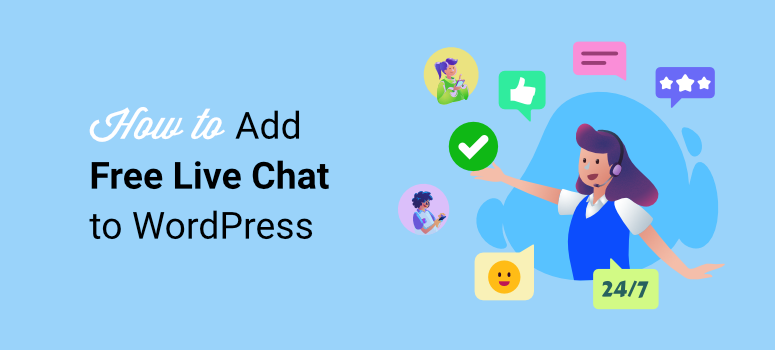
Apakah Anda ingin menambahkan obrolan langsung ke situs Anda?
Obrolan langsung adalah salah satu cara terbaik untuk berkomunikasi dengan pengguna Anda karena mereka tidak perlu masuk atau membuka halaman atau situs web baru. Komunikasi dilakukan saat itu juga, langsung di situs Anda, sehingga lebih efisien.
Namun pada akhirnya, tujuannya adalah membuat saluran komunikasi mudah bagi pelanggan dan tim Anda.
Pada artikel ini, kami akan memandu Anda tentang cara mengatur obrolan langsung untuk WordPress. Kami akan membahas cara menambahkan anggota tim Anda dan menugaskan mereka untuk mengobrol. Kami juga akan melihat cara menyesuaikan obrolan langsung agar sesuai dengan merek Anda.
Mengapa Anda Harus Menambahkan Obrolan Langsung Gratis ke WordPress?
Obrolan langsung memungkinkan komunikasi bolak-balik. Hal ini memastikan pengguna Anda mendapatkan jawaban yang mereka butuhkan saat itu juga, sehingga meningkatkan kepuasan pelanggan. Hasilnya, obrolan gratis untuk perangkat lunak situs web dapat meningkatkan tingkat konversi Anda dan bahkan memungkinkan Anda meningkatkan penjualan produk Anda secara lebih langsung dan tanpa memaksa.
Berikut alasan lain untuk menambahkan obrolan untuk situs web.
- Peningkatan Keterlibatan Pelanggan : Obrolan langsung mendorong pengunjung untuk berinteraksi dengan situs web Anda, meningkatkan keterlibatan dan kepercayaan. Saluran komunikasi online yang nyaman ini dapat membantu Anda membangun hubungan yang lebih kuat dengan audiens Anda dan mendorong kunjungan berulang.
- Penyelesaian Masalah Cepat : Obrolan langsung memungkinkan Anda menjawab pertanyaan pelanggan dengan cepat dan menyelesaikan masalah secara real time. Hal ini dapat membantu mencegah frustrasi dan pengalaman negatif, sehingga menghasilkan pelanggan yang lebih bahagia dan rujukan dari mulut ke mulut yang positif.
- Wawasan Pelanggan yang Berharga : Interaksi obrolan langsung memberikan wawasan berharga tentang kebutuhan, preferensi, dan permasalahan pelanggan. Menganalisis transkrip obrolan dan umpan balik dapat meningkatkan strategi pemasaran dan upaya pengembangan produk Anda.
- Solusi Hemat Biaya : Banyak solusi obrolan langsung menawarkan paket gratis atau terjangkau untuk usaha kecil, menjadikannya cara hemat biaya untuk memberikan dukungan pelanggan yang sangat baik dan mendorong konversi. Selain itu, ini dapat membantu mengurangi biaya dukungan yang terkait dengan panggilan telepon dan email.
- Mengurangi Pengabaian Keranjang : Obrolan langsung sangat bagus untuk menjawab kekhawatiran atau pertanyaan calon pelanggan selama proses pembayaran. Komunikasi instan ini memungkinkan Anda mengatasi kekhawatiran apa pun tentang produk, sehingga mengurangi tingkat pengabaian keranjang.
- Ketersediaan 24/7 : Tidak seperti saluran dukungan pelanggan tradisional yang beroperasi dalam jam kerja tertentu, tim Anda dapat bekerja dari jarak jauh dan tidak perlu berada di zona waktu yang sama. Hal ini memastikan pengunjung bisa mendapatkan bantuan kapan pun dibutuhkan, bahkan di luar jam kantor biasa.
- Pembuatan Prospek : Obrolan langsung dapat menjadi alat penghasil prospek yang ampuh. Dengan berinteraksi dengan pengunjung situs web secara real-time, Anda dapat memperoleh prospek langsung dari situs Anda dan mengembangkannya melalui percakapan yang dipersonalisasi, sehingga meningkatkan kemungkinan konversi.
Sekarang, menawarkan obrolan langsung di situs WordPress Anda dapat dengan mudah membedakan Anda dari pesaing yang mungkin tidak memberikan dukungan tingkat ini. Ini menunjukkan komitmen Anda terhadap layanan pelanggan dan dapat membantu Anda menonjol di pasar yang ramai.
Namun untuk menikmati manfaatnya, Anda perlu memilih alat obrolan untuk situs web yang memenuhi kebutuhan Anda. Ada banyak perangkat lunak yang dapat Anda gunakan di luar sana. Berikut adalah daftar plugin obrolan langsung terbaik untuk Anda mulai.
Namun untuk tutorial kali ini kita akan menggunakan LiveChat. Mari kita lihat mengapa kami memilih plugin WordPress live chat ini daripada yang lain.
Mengapa LiveChat adalah Solusi Sempurna

LiveChat adalah plugin live chat terbaik karena mudah diatur dan digunakan, sehingga cocok untuk pemula. Anda tidak memerlukan pengalaman pengkodean apa pun. Ini memungkinkan Anda untuk memiliki tim dan menugaskan mereka untuk menangani obrolan individu.
Selain itu, ini terintegrasi dengan aplikasi perpesanan populer seperti Facebook Messenger dan WhatsApp untuk memastikan pengguna Anda dapat berkomunikasi pada platform yang paling nyaman bagi mereka. Namun karena hadir dengan fitur riwayat obrolan, Anda dapat memindahkan obrolan ke platform lain, seperti dari Facebook Messenger ke WhatsApp dan melanjutkan percakapan tanpa memutus rantai pesan.
LiveChat menawarkan dasbor yang dapat disesuaikan untuk pesan yang dipersonalisasi dan pengaturan dukungan obrolan. Oleh karena itu, Anda dapat mengaturnya sehingga Anda dan tim Anda dapat dengan mudah berkomunikasi dengan klien Anda tanpa saling mengganggu.
Selain itu, ia hadir dengan +130 integrasi yang dapat Anda lakukan dengan CRM populer, alat pemasaran email, dan banyak lagi. Hal ini memungkinkan Anda untuk menyederhanakan pemasaran, hubungan pelanggan, dan operasi bisnis Anda.
Berikut alasan lain untuk menggunakan LiveChat.
- Intip Pesan : Anda dapat melihat pratinjau apa yang diketik pelanggan sebelum mereka mengirimkannya. Hal ini memungkinkan Anda mempersiapkan respons yang lebih detail dengan lebih baik dan menjawab dengan cepat.
- Tanggapan Terekam : Ini memberikan balasan yang telah ditulis sebelumnya untuk pertanyaan umum. Ini menyederhanakan komunikasi dan menghemat waktu untuk agen dukungan obrolan langsung. Hal ini juga memastikan respons yang seragam terlepas dari agen yang menangani obrolan, sehingga membantu Anda menciptakan konsistensi merek.
- Formulir Pra-Obrolan : LiveChat menawarkan formulir pra-obrolan untuk mengumpulkan informasi relevan dari pengguna sebelum memulai obrolan, memungkinkan agen memberikan bantuan dan dukungan yang lebih personal.
- Pelestarian Riwayat Obrolan : LiveChat menyimpan riwayat obrolan kecuali jika dibersihkan oleh pengunjung. Hasilnya, hal ini memastikan kesinambungan dukungan dan memungkinkan agen untuk memahami kebutuhan pelanggan dengan lebih baik.
- Berbagi File : LiveChat memungkinkan berbagi file langsung antara agen dan pelanggan, memungkinkan komunikasi yang lebih jelas dan penyelesaian masalah lebih cepat dengan memungkinkan pengguna berbagi tangkapan layar atau file media lainnya.
- Integrasi Google Analytics : LiveChat dapat diintegrasikan dengan Google Analytics, memungkinkan Anda mengukur dan menganalisis metrik obrolan langsung secara efektif dan memberikan wawasan tentang perilaku dan interaksi pelanggan.
Jika Anda mencari informasi lebih lanjut, lihat ulasan LiveChat terbaru kami di sini.
Sekarang setelah Anda mengetahui alasan kami memilih LiveChat untuk tutorial tentang cara menambahkan obrolan langsung ke WordPress, izinkan kami memandu Anda melalui prosesnya.
Langkah 1: Buat Akun LiveChat
Menyiapkan akun LiveChat sangat mudah. Plus, Anda mendapatkan uji coba gratis selama 14 hari untuk menguji semua fitur sebelum Anda membuat keputusan.
Anda tidak perlu memberikan informasi kartu kredit Anda saat mendaftar uji coba gratis. Hal ini memastikan Anda tidak memiliki kewajiban untuk membeli alat atau risiko kebocoran informasi pribadi Anda. Jika Anda menginginkan LiveChat Pro, Lihat harga plugin di sini.
Jadi, pertama-tama kunjungi situs resmi LiveChat dan pilih “Daftar Gratis.”
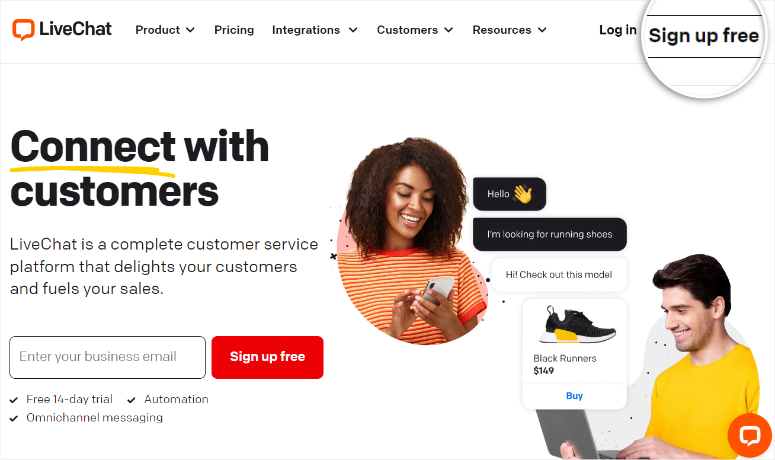
Selanjutnya, berikan alamat email yang ingin Anda gunakan untuk mendaftar, dan Anda akan menerima email konfirmasi. Salin kode yang diberikan di email konfirmasi dan tempelkan ke halaman pendaftaran LiveChat.
Setelah Anda diarahkan ke dasbor LiveChat, Anda akan ditanyai beberapa pertanyaan tentang perusahaan Anda, peran Anda, dan jumlah anggota tim yang Anda miliki.
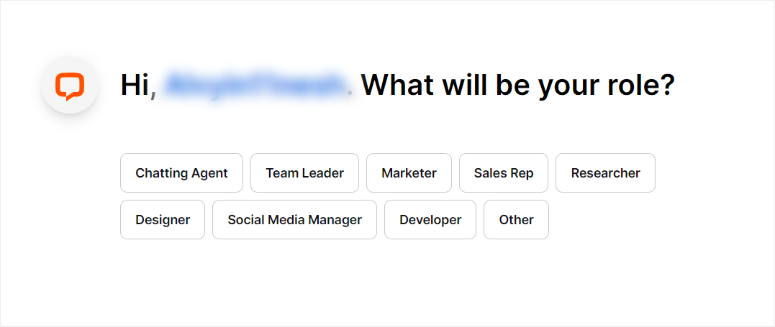
Setelah Anda menjawab pertanyaan-pertanyaan ini, langkah selanjutnya adalah menghubungkan WordPress dengan LiveChat.
Sekarang, LiveChat menawarkan banyak pilihan koneksi berdasarkan jenis situs Anda. Jika Anda menjalankan situs WordPress, Anda dapat menghubungkannya melalui kode manual, Google Pengelola Tag, atau plugin gratis.
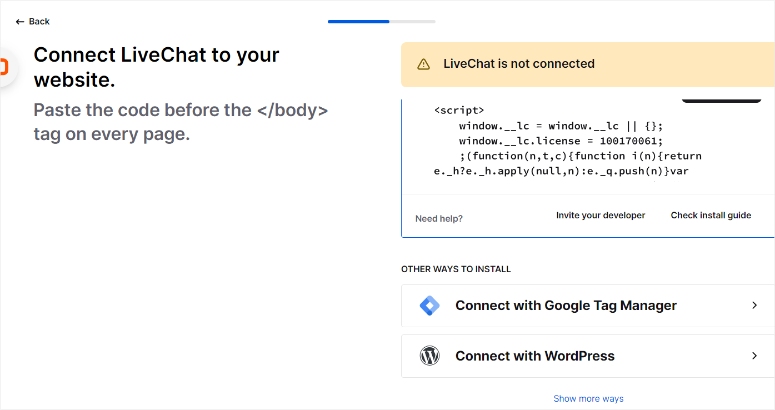
Anda juga dapat menghubungkannya ke Shopify, BigCommerce, Ecwid, SquareOnline, dan banyak lagi.
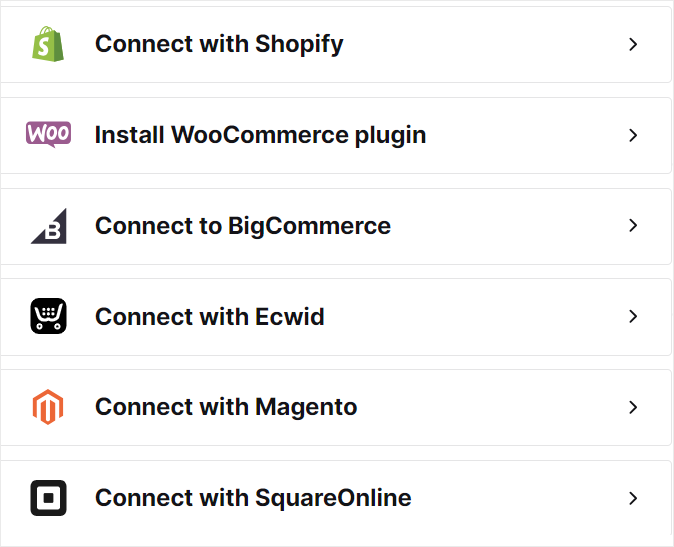
Namun untuk tutorial kali ini, kami akan menunjukkan cara menambahkan LiveChat ke WordPress menggunakan 2 metode.
1. Menggunakan Kode Kustom
Sekarang, kami harus menunjukkan bahwa metode manual ini memerlukan pengalaman pengkodean, yang dapat menyulitkan pemula. Faktanya, karena tingkat kesulitannya, LiveChat memberi Anda panduan dan juga opsi untuk mengirimkan instruksi langsung ke pengembang Anda.
Tapi kami akan menggunakan WPCode untuk melakukan ini, yang membuatnya sangat sederhana. WPCode adalah plugin Cuplikan terbaik karena memungkinkan Anda menambahkan kode ke situs Anda tanpa merusaknya atau memiliki pengalaman pengembang.
Namun sebelum memasang plugin kode ini, salin dulu kode koneksi dari LiveChat. Anda akan membutuhkannya nanti.
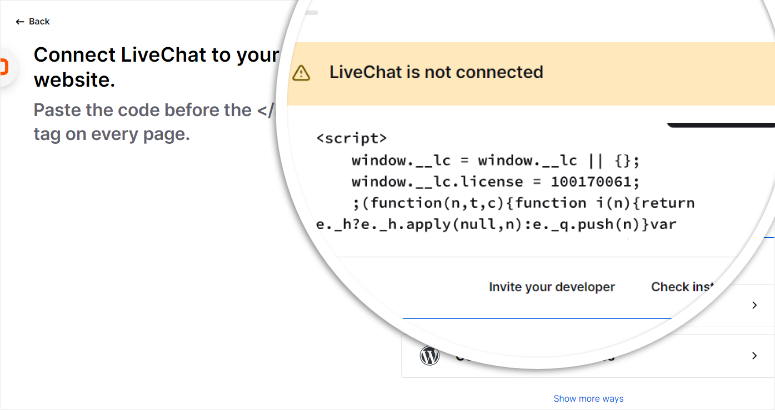
Selanjutnya, buka dashboard WordPress Anda dan lanjutkan ke repositori plugin Anda dengan masuk ke Plugins »Add New Plugin. Setelah itu cari “WPCode” untuk menemukan versi gratis dari plugin tersebut.
Jika Anda mengalami masalah apa pun, lihat tutorial ini tentang cara memasang plugin.
Kemudian, setelah Anda menginstal dan mengaktifkan plugin, buka Cuplikan Kode » +Tambahkan Cuplikan . Selanjutnya, pilih “Tambahkan Kode Kustom Anda” untuk membuka layar pratinjau kode.
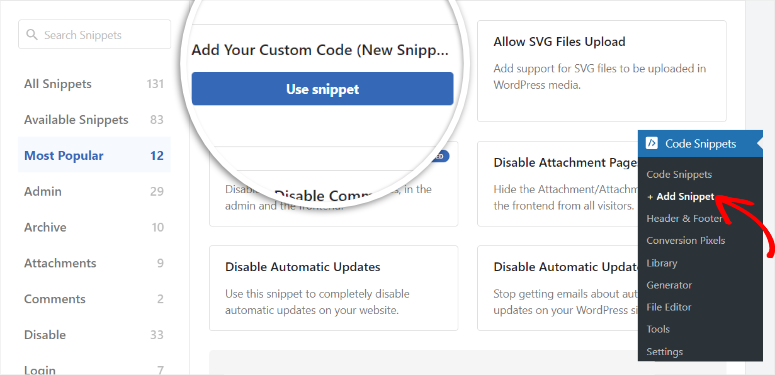
Di sini, Beri nama cuplikan Anda terlebih dahulu. Kemudian, pastikan Jenis Kode disetel ke “Cuplikan HTML”, dan tombol sakelar disetel ke “Aktif”.
Setelah ini, pergi ke bawah area Pratinjau Kode dan atur Metode Sisipkan ke “Sisipkan Otomatis,” dan Lokasi ke “Footer Lebar Situs.”
Setelah selesai, tempelkan kode yang Anda salin sebelumnya dari dasbor LiveChat ke area Pratinjau Kode , dan pilih “Simpan Cuplikan.”

Ingat, Anda dapat menggunakan WPCode untuk lebih dari sekedar membuat koneksi LiveChat manual dengan situs WordPress Anda. Anda dapat menambahkan berbagai jenis kode CSS, JavaScript, HTML, atau PHP khusus. Anda juga dapat menggunakannya untuk mengintegrasikan Google Analytics, Facebook Pixel, atau layanan pelacakan lainnya.
Setelah ini, muat ulang dashboard LiveChat Anda, dan Anda sekarang akan melihat bahwa koneksi berhasil.
2. Hubungkan dengan Plugin
Meskipun WPCode memudahkan penambahan LiveChat secara manual dengan kode, menggunakan plugin live chat WordPress bahkan lebih sederhana.
Pertama, navigasikan ke repositori WordPress Anda dengan memilih Plugins » Add New Plugin . Kemudian, cari plugin LiveChat, instal, dan aktifkan.

Setelah selesai, Anda akan melihat opsi menu baru di dashboard WordPress Anda yang disebut LiveChat .
Kemudian, pilih opsi menu ini dan tekan tombol “Log In” di jendela popup yang akan muncul berikutnya. Jika Anda belum membuat akun sebelumnya, tekan opsi Daftar .
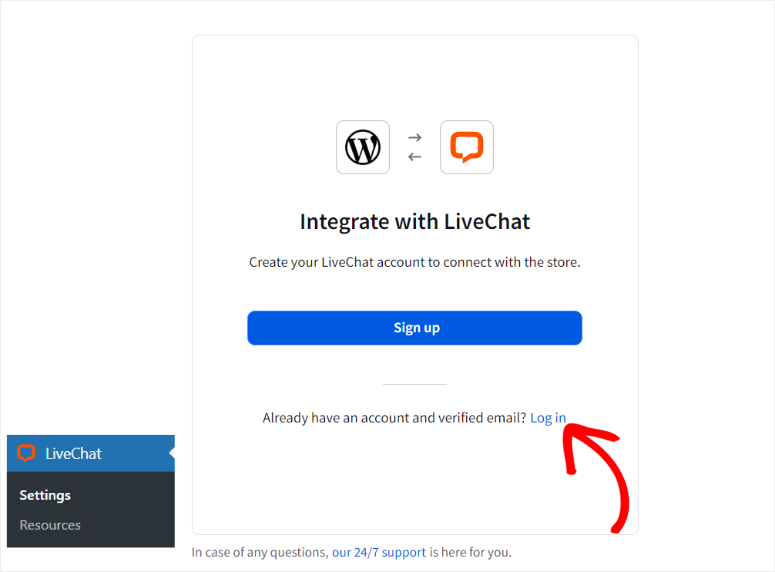
Jika LiveChat berhasil ditambahkan ke situs WordPress Anda, Anda akan melihat popup lain. Pilih Go To LiveChat untuk diarahkan kembali ke Dashboard LiveChat Anda.
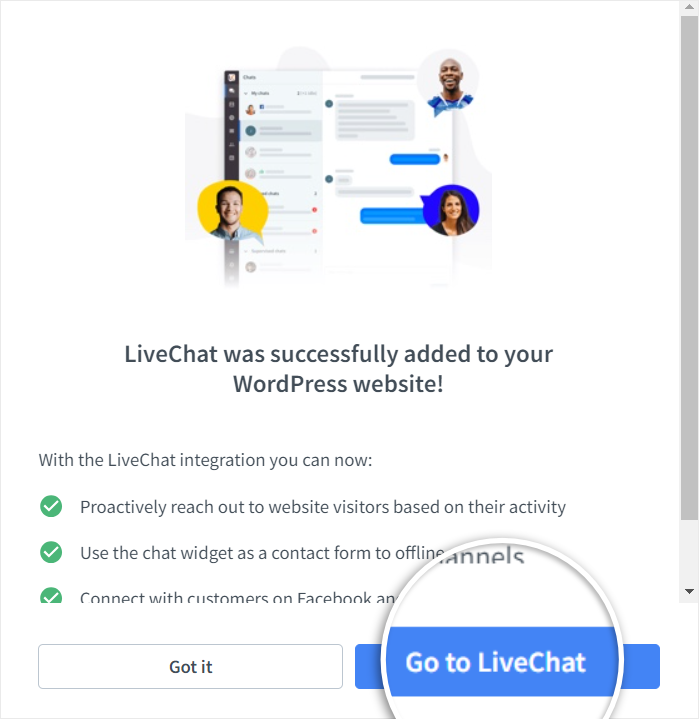
Selamat! Anda baru saja membuat dan menghubungkan akun LiveChat Anda ke WordPress.
Langkah 2: Sesuaikan LiveChat
Dengan plugin LiveChat gratis terinstal dan diaktifkan dengan WordPress, mari kita lihat cara menyesuaikannya.

Pertama, pilih Pengaturan » Widget Obrolan di dasbor LiveChat Anda untuk memulai perjalanan penyesuaian Anda.
Di submenu “Kustomisasi”, buka tab “Tampilan”.
Anda akan melihat bagian pratinjau di paling kanan. Ini akan menunjukkan kepada Anda bagaimana widget obrolan Anda akan muncul di jendela obrolan langsung.
Di sini, putuskan apakah Anda ingin widget obrolan Anda berbentuk bilah atau gelembung. Kemudian, atur ke tema Gelap atau Terang. Terakhir, atur warna widget.
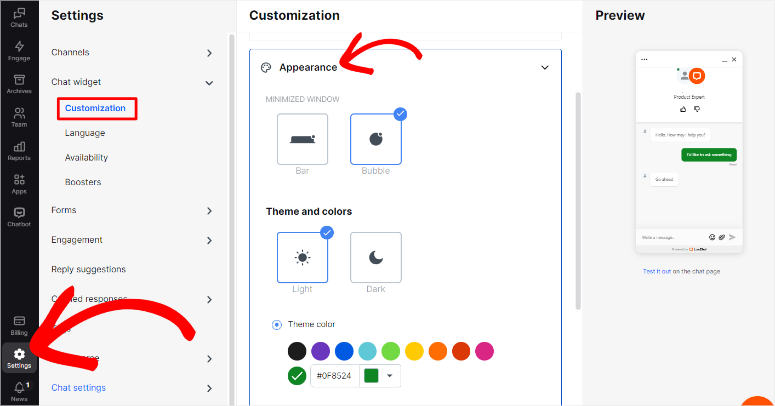
Selanjutnya, buka tab “Posisi” di bawah tab “Kustomisasi”.
Di sini, atur apakah Anda ingin widget Anda berada di kanan atau kiri. Setelah ini, tentukan jarak samping dan bawah yang Anda inginkan. Selesaikan langkah ini dengan mengatur visibilitas widget ke Selalu Terlihat, Sembunyikan Widget Hingga Diaktifkan, atau Selalu Sembunyikan Ikon Widget yang diperkecil.
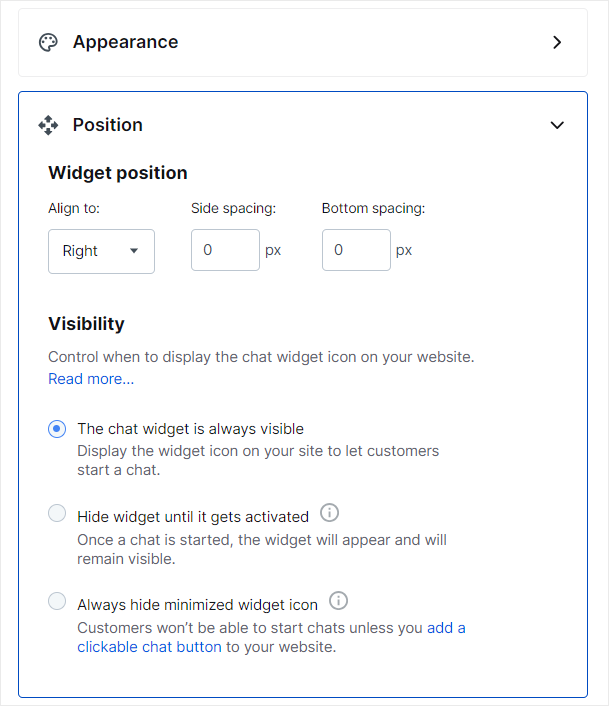
Selanjutnya, atur “Widget Obrolan Seluler” Anda di tab berikutnya.
Anda dapat menggunakan pengaturan yang sama untuk desktop atau menyesuaikannya menggunakan opsi seperti di atas.
Setelah ini, pindah ke “Additional Tweaks” pada tab berikut dan atur yang berikut ini.
- Tampilkan logo: Membantu meningkatkan branding Anda
- Tampilkan foto agen: Jadikan percakapan lebih pribadi
- aktifkan notifikasi suara untuk pelanggan: Peringatkan mereka jika mereka berada di jendela lain
- Biarkan pelanggan menilai agen: Pelajari lebih lanjut tentang pengalaman pelanggan
- Izinkan pelanggan mendapatkan transkrip obrolan: Memungkinkan pengguna Anda melakukan percakapan dalam bentuk tertulis
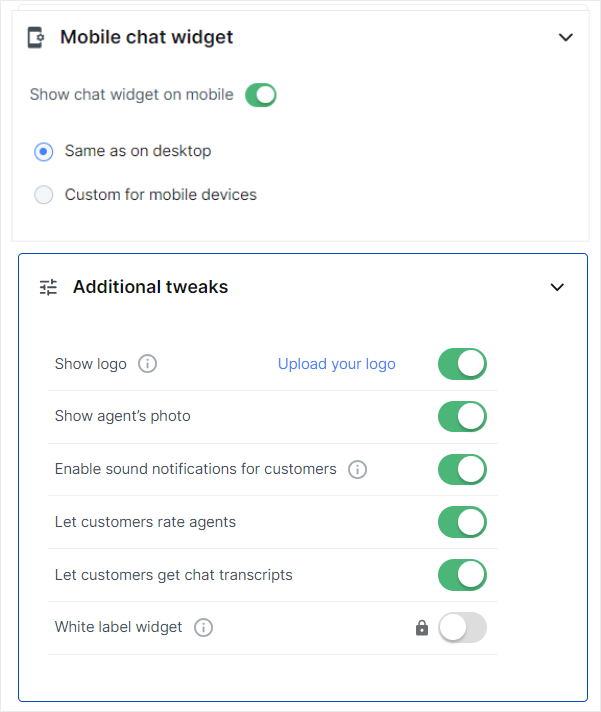
Kemudian, di bawah “Kustomisasi”, buka submenu “Bahasa” berikutnya.
Di sini, pertama-tama, atur bahasa yang ingin Anda gunakan dari menu drop-down. Jika Anda mengubah bahasa, Anda akan melihat bahwa bagian Kustomisasi Frasa akan menyesuaikan dengan bahasa.
Namun sesuaikan juga “Sesuaikan Frasa” di sini agar lebih menarik dengan pelanggan Anda.
Di bawahnya, siapkan teks “Agen Sedang Pergi” dan “Pelanggan Mengantri” untuk menyampaikan bagaimana pelanggan harus menghubungi Anda di luar jam kerja atau jika agen Anda sudah melayani orang lain.
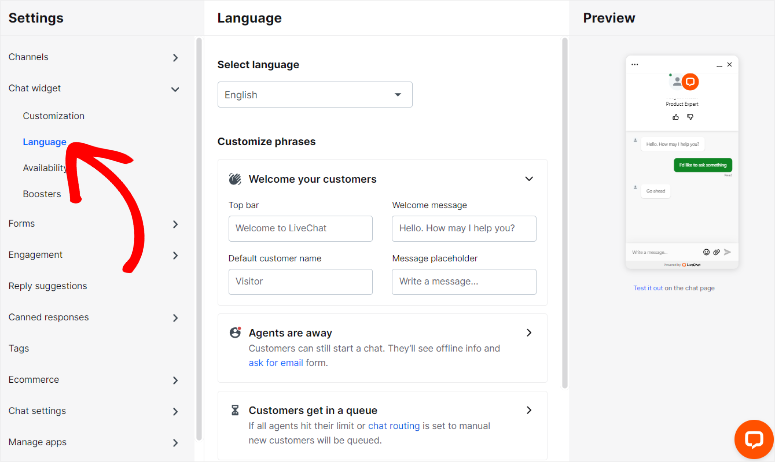
Selanjutnya, mari kita lihat cara mengatur pesan terekam.
Untuk mengakses fitur obrolan langsung ini, buka Pengaturan » Tanggapan Terekam » Daftar Tanggapan .
Selain templat yang disediakan, Anda dapat membuat pesan terekam baru di sini, sehingga agen Anda dapat memiliki respons tertulis yang dipersonalisasi. Anda kemudian dapat mengkategorikan pesan-pesan terekam ini menggunakan tag seperti #transfer, #product, dan banyak lagi.
Untuk menambahkannya, atur juga “Respon yang Disarankan.” Dalam hal ini, LiveChat akan menyarankan tanggapan kepada agen Anda ketika pelanggan menggunakan frasa tertentu untuk membalas pesan.

Sekarang, mari kita lihat cara mengkonfigurasi formulir LiveChat.
Untuk melakukan ini, buka Pengaturan » Formulir .
Pertama, konfigurasikan “Formulir Pra-Obrolan” dengan mempersonalisasi pesan selamat datang dan menambahkan bilah teks untuk menanyakan nama dan email pelanggan.
Selain itu, jika Anda ingin mengumpulkan lebih banyak informasi tentang pengguna Anda, tambahkan elemen tambahan, termasuk Informasi, Daftar Pilihan Ganda, Dropdown, Daftar Pilihan, pertanyaan, dan Bagian Grup.
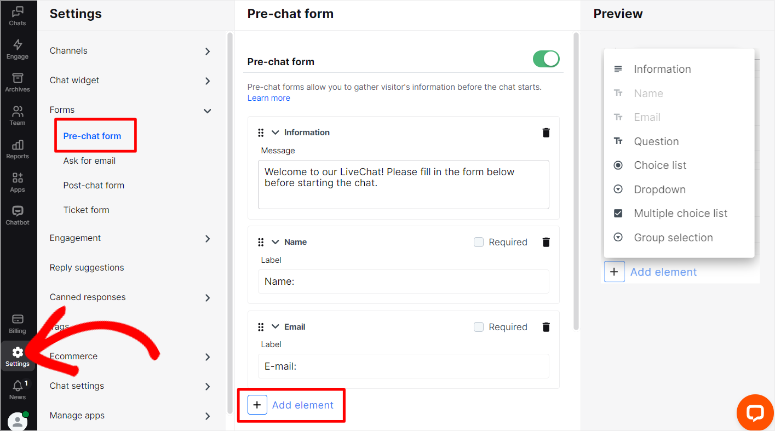
Masih pada Sub-menu Formulir, atur “Minta Email”.
Hal ini memungkinkan pelanggan Anda untuk memberikan email ketika agen Anda tidak merespons atau sedang offline. Di sini, tambahkan berapa lama pelanggan harus menunggu sebelum mereka mendapatkan opsi untuk mengirim email kepada Anda. Selain itu, atur pesan untuk mengarahkan mereka tentang apa yang harus dilakukan saat Anda offline.
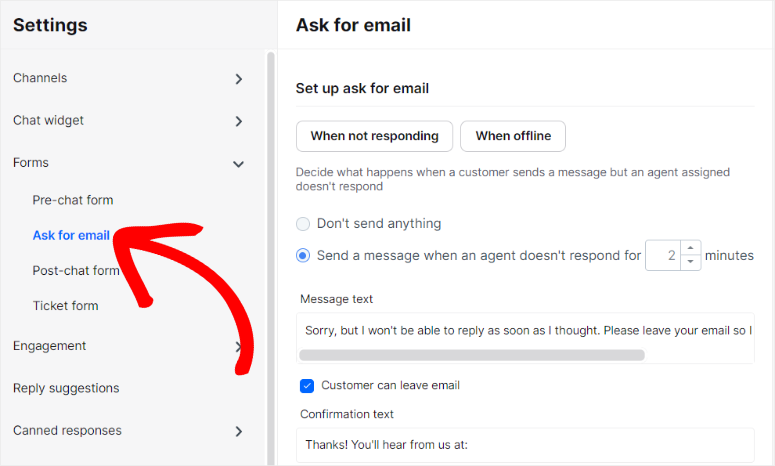
Selanjutnya, LiveChat memungkinkan Anda menambahkan Formulir “Pasca-Obrolan” juga.
Anda dapat menggunakan formulir ini untuk menjalankan survei guna mengukur kepuasan pelanggan. Selain itu, Anda juga dapat menggunakan formulir pasca-obrolan ini untuk mendapatkan peringkat obrolan atau mengirim pesan terima kasih. Ini dapat membantu Anda membangun kepercayaan dan mengembangkan hubungan pelanggan Anda.

Sekarang, untuk memastikan pelanggan Anda berkomunikasi dengan cara terbaik bagi mereka, siapkan “Saluran.”
Di sini, tambahkan Facebook Messenger, Apple Messages, WhatsApp, dan email untuk memberikan lebih banyak pilihan komunikasi kepada pengguna Anda.
Selain itu, Anda dapat menyesuaikan halaman obrolan WordPress tanpa pengalaman pengkodean apa pun. Anda tinggal masuk ke Set Up pada submenu halaman chat.
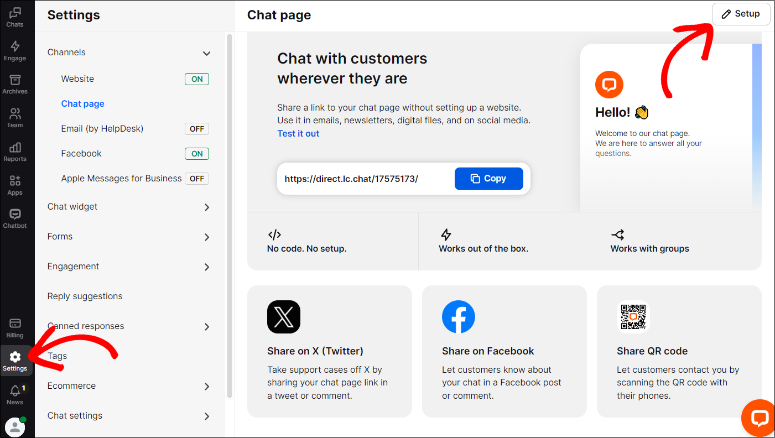
Anda juga dapat menambahkan logo dan pesan selamat datang singkat untuk pelanggan Anda. Setelah ini siap, cukup salin URL halaman obrolan dan bagikan di mana pun Anda inginkan, seperti di buletin, komentar, media sosial, dan sebagainya.
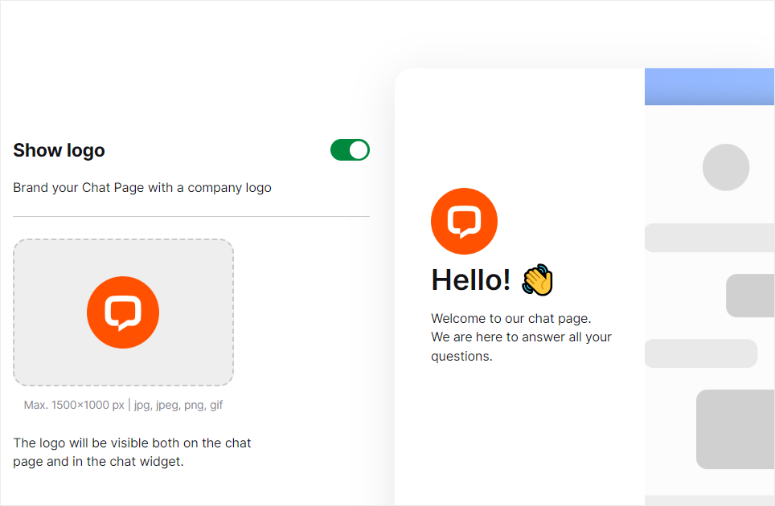
Terakhir, mari buka “Pengaturan Obrolan”.
Di sini, putuskan apakah Anda ingin pesan pelanggan ditugaskan ke agen Anda secara manual atau otomatis.
Jika Anda menyetel Penugasan Otomatis , Anda dapat membatasi jumlah pelanggan yang dapat ditangani oleh agen. Ini akan membantu Anda mendistribusikan beban kerja dan menghindari kelelahan.
Dengan Seleksi Manual , semua agen akan diberitahu ketika ada pelanggan baru yang menghubungi. Kemudian, obrolan akan ditugaskan berdasarkan agen pertama yang mengambilnya. Hal ini dapat membantu pelanggan Anda dilayani lebih cepat.
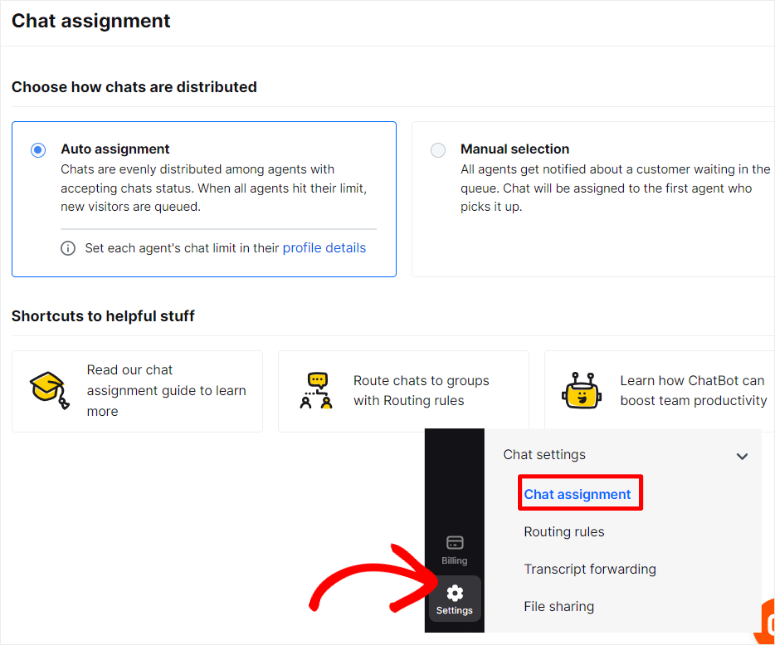
Meskipun menyesuaikan widget LiveChat seperti ini mudah, ada satu masalah yang akan Anda temukan.
Karena semua pengaturan ini dibuat di bagian belakang dasbor WordPress Anda, mungkin sulit untuk memahami bagaimana pelanggan Anda akan merasakan widget LiveChat di halaman aktif.
Untuk membantu hal ini, LiveChat memiliki fitur editor front-end BARU.
Untuk mengakses editor front-end LiveChat, buka Pengaturan » Widget Obrolan » Sesuaikan di dasbor LiveChat Anda. Kemudian, pada tab “Sesuaikan Widget di Situs Web”, masukkan URL situs web Anda di bilah teks dan tekan “Panah Maju.”
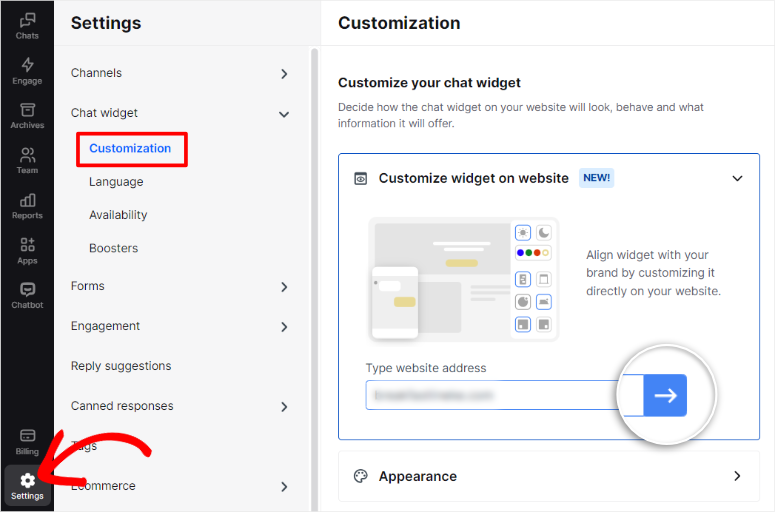
Setelah berada di Live Editor, sesuaikan warna, widget yang diperkecil, dan perataan. Yang terpenting, kini Anda dapat merasakan bagaimana widget obrolan akan muncul secara langsung di suatu halaman.
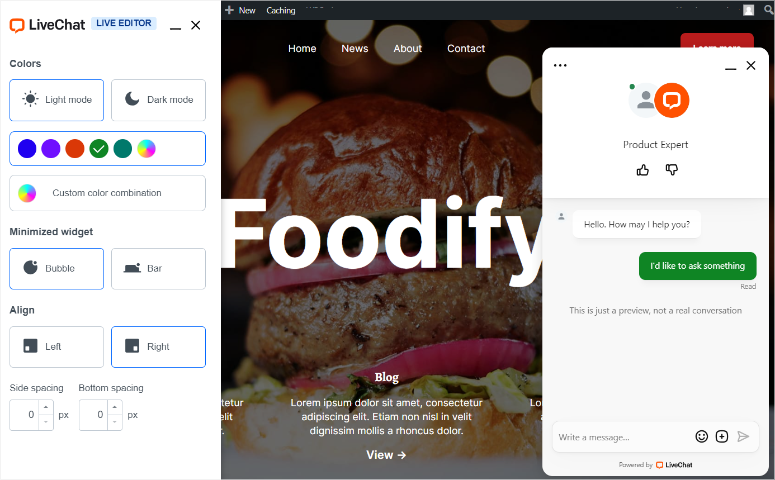
Langkah 4: Tampilkan Kotak Obrolan Langsung WordPress di Situs Anda
Sekarang, menampilkan widget obrolan langsung di situs WordPress Anda sangatlah mudah.
Faktanya, ini akan ditampilkan secara otomatis jika Anda menyelesaikan langkah 1 tutorial ini dan sudah menginstal plugin WordPress LiveChat gratis.

Satu-satunya hal yang tersisa adalah mengikuti daftar periksa di halaman beranda dashboard LiveChat Anda. Jika Anda belum melakukannya, Anda akan diminta untuk menambahkan anggota tim dan gambar profil.
Terakhir, Anda dapat mengunduh aplikasi desktop untuk mengakses lebih banyak platform obrolan.
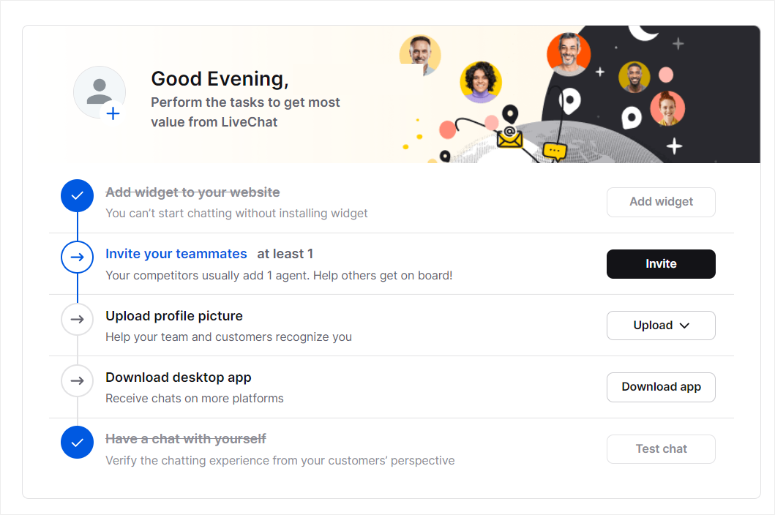
Untuk melihat analisis obrolan langsung Anda, buka “Laporan” di dasbor LiveChat Anda.
Di sini, Anda akan melihat metrik untuk total obrolan, keterlibatan obrolan, obrolan yang terlewat, konversi kampanye, dan banyak lagi. Anda juga dapat melihat kinerja agen, seperti waktu respons dan aktivitas agen.
Selain itu, Anda dapat memantau pelanggan dan mengukur metrik seperti Pelanggan yang Mengantri dan Pengabaian Antrean. Jika Anda menyiapkan formulir pasca-obrolan, LiveChat memungkinkan Anda melihat ulasan di laporan Anda dan membagikannya di media sosial sebagai bukti sosial.
Langkah 5: Pekerjakan Agen Obrolan Langsung Profesional
Sekarang setelah kotak obrolan langsung situs Anda siap, Anda perlu menyewa agen yang dapat menjawab pertanyaan pengguna secara real-time.
Untuk ini, Anda memiliki 2 opsi untuk dipertimbangkan untuk situs web bisnis Anda:
- Pekerjakan agen dan bangun tim penjualan dan dukungan Anda. Namun hal tersebut memerlukan waktu dan kesabaran yang tinggi, terutama dalam melatihnya.
- Alihkan obrolan langsung ke perusahaan profesional seperti LTVPlus, dan mereka akan menangani semuanya.
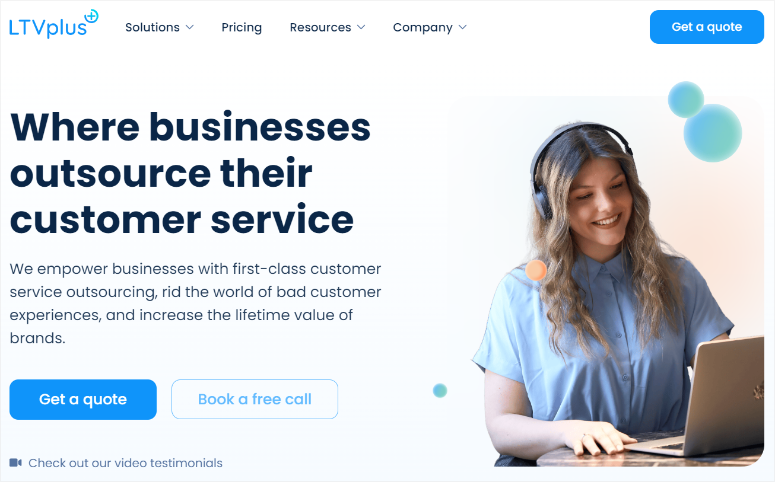
LTVPlus menyediakan pakar obrolan langsung untuk penjualan dan dukungan 24/7. Jika Anda menyewa agen ini, Anda tidak perlu melatih mereka, dan live chat Anda akan langsung berfungsi. Layanan live chat ini juga akan menghemat waktu dan uang Anda sehingga Anda dapat fokus mengembangkan bisnis daripada menangani sendiri pengguna situs Anda.
Selamat! Anda sekarang dapat mengatur obrolan langsung di situs Anda secara gratis. Jika Anda memiliki pertanyaan lebih lanjut, lihat FAQ kami di bawah.
FAQ: Obrolan Langsung WordPress: Cara Mengatur GRATIS (Langkah demi Langkah)
Apakah LiveChat gratis?
LiveChat menawarkan uji coba gratis 14 hari tanpa memerlukan kartu kredit. Setelah uji coba, paket harga mulai dari $20 per bulan per agen.
Bisakah saya melacak agen dan pelanggan saya di live chat?
Sangat! LiveChat adalah obrolan langsung terbaik untuk melakukan ini. Ini memberikan laporan terperinci tentang kinerja agen, keterlibatan obrolan, dan perilaku pelanggan. Memantau metrik ini dapat membantu Anda mengoptimalkan dukungan dan meningkatkan kepuasan pengguna.
Bisakah saya memberi merek pada widget obrolan langsung saya?
Ya, LiveChat memungkinkan penyesuaian ekstensif pada tampilan widget obrolan, termasuk elemen pencitraan merek seperti logo, warna, dan tema. Ini dapat membantu pelanggan Anda lebih mempercayai situs web Anda dan meningkatkan kesadaran merek.
Apakah LiveChat menawarkan dukungan multi-bahasa?
Memang! LiveChat mendukung berbagai bahasa, memungkinkan penyesuaian frasa dan antarmuka obrolan untuk melayani audiens Anda. Dengan memberikan dukungan lokal, Anda dapat meningkatkan pengalaman pengguna bagi pengguna global.
Kami harap artikel ini membantu Anda mempelajari cara menambahkan live chat gratis ke WordPress. Anda mungkin juga ingin membaca panduan kami tentang cara menyapa pengguna WordPress dengan pesan selamat datang khusus.
Selain itu, berikut artikel tambahan yang mungkin menarik untuk Anda baca.
- 11 Plugin Perangkat Lunak Obrolan Langsung Terbaik Dibandingkan
- Cara Mudah Menambahkan Tombol Telepon Sekarang ke WordPress (Langkah demi Langkah)
- 7 Aplikasi Obrolan Tim Terbaik untuk Komunikasi Grup
Artikel pertama mencantumkan dan membandingkan 11 plugin live chat terbaik. Posting berikutnya memandu Anda tentang cara menambahkan tombol “Hubungi Sekarang” ke situs WordPress Anda. Sedangkan artikel terakhir membahas 7 aplikasi chat tim terbaik untuk komunikasi grup.
